打印发票打印机怎么设置 如何设置增值税发票打印机打印
更新时间:2024-07-15 11:38:19作者:xiaoliu
打印发票是商务办公中常见的需求之一,而如何设置打印机来打印发票也是许多人关心的问题,尤其是对于需要打印增值税发票的用户来说,更需要注意设置打印机的相关参数,以确保打印出来的发票符合税务局的要求。正确设置增值税发票打印机是至关重要的。接下来我们将介绍如何设置打印机来打印增值税发票,帮助大家更加顺利地完成发票打印工作。
操作方法:
1.登陆进入增值税发票系统,点击系统设置图标;
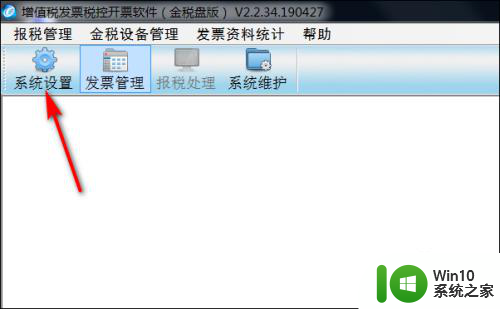
2.页面跳转,点击页面最上方的系统设置;
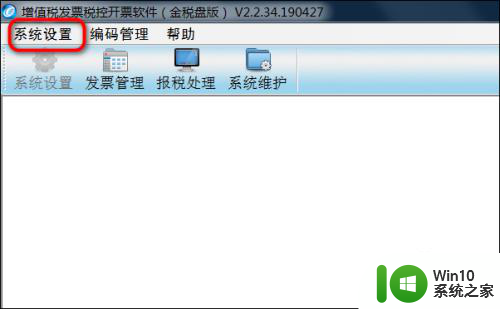
3.页面跳转6个选项,点击打印模板参数设置;
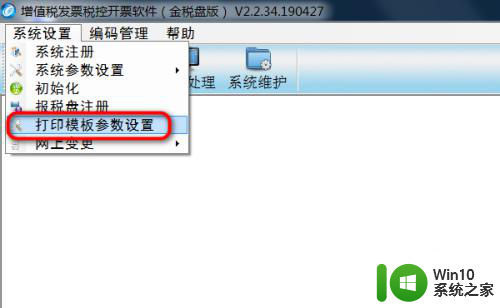
4.进入打印模板参数设置主界面,点击增值税发票的类型;
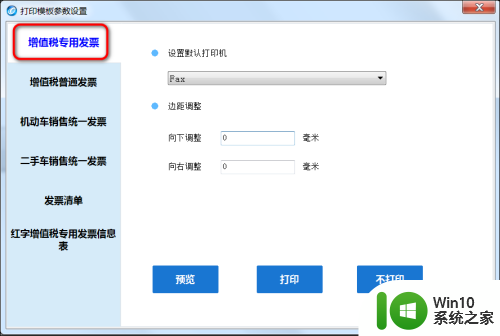
5.进入相应类型发票主界面,点击设置默认打印机选项。选择针式打印机的型号;
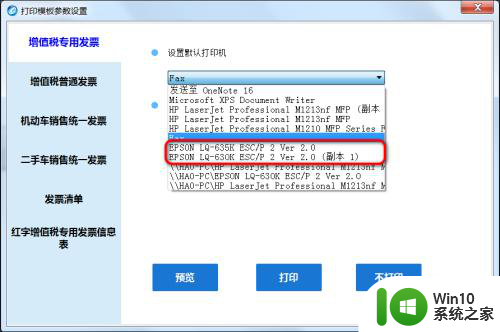
6.打印机型号选择好后,输入边距参数,调整发票的内容位置;
边距参数输入好后,增值税发票的打印机就设置好了。
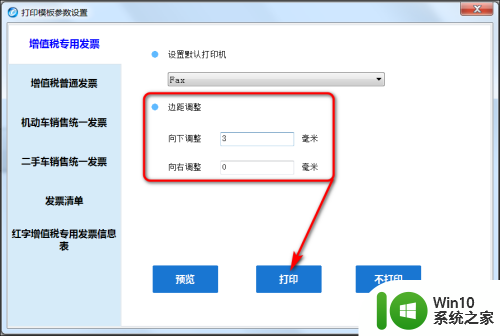
以上是如何设置打印发票打印机的全部内容,如果有不明白的用户,可以按照小编提供的方法进行操作,希望能够帮助到大家。
打印发票打印机怎么设置 如何设置增值税发票打印机打印相关教程
- 发票打印机用不了怎么办 发票打印机无法正常打印怎么办
- 发票打印格式参数 打印机发票格式设置要求
- 打印发票用什么纸 发票打印软件怎么使用
- 个人怎么开增值税普通发票过程 如何填写增值税普通发票
- 打印时怎么设置打印两面 打印机双面打印怎么设置
- 打印机怎么设置打印pdf文件 打印到pdf如何设置
- 打印机发送打印任务后显示错误 打印机发送打印任务但不打印怎么办
- 打印机的共享设置方法 打印机如何设置打印共享
- 打印机复印缩印设置教程 如何在打印机上缩放复印文件
- 打印机怎么跟电脑连接打印 如何设置电脑与打印机连接
- 打印机如何设置自动双面打印 打印机如何设置双面打印功能
- 打印机脱机怎么设置 打印机脱机无法打印
- U盘装机提示Error 15:File Not Found怎么解决 U盘装机Error 15怎么解决
- 无线网络手机能连上电脑连不上怎么办 无线网络手机连接电脑失败怎么解决
- 酷我音乐电脑版怎么取消边听歌变缓存 酷我音乐电脑版取消边听歌功能步骤
- 设置电脑ip提示出现了一个意外怎么解决 电脑IP设置出现意外怎么办
电脑教程推荐
- 1 w8系统运行程序提示msg:xxxx.exe–无法找到入口的解决方法 w8系统无法找到入口程序解决方法
- 2 雷电模拟器游戏中心打不开一直加载中怎么解决 雷电模拟器游戏中心无法打开怎么办
- 3 如何使用disk genius调整分区大小c盘 Disk Genius如何调整C盘分区大小
- 4 清除xp系统操作记录保护隐私安全的方法 如何清除Windows XP系统中的操作记录以保护隐私安全
- 5 u盘需要提供管理员权限才能复制到文件夹怎么办 u盘复制文件夹需要管理员权限
- 6 华硕P8H61-M PLUS主板bios设置u盘启动的步骤图解 华硕P8H61-M PLUS主板bios设置u盘启动方法步骤图解
- 7 无法打开这个应用请与你的系统管理员联系怎么办 应用打不开怎么处理
- 8 华擎主板设置bios的方法 华擎主板bios设置教程
- 9 笔记本无法正常启动您的电脑oxc0000001修复方法 笔记本电脑启动错误oxc0000001解决方法
- 10 U盘盘符不显示时打开U盘的技巧 U盘插入电脑后没反应怎么办
win10系统推荐
- 1 番茄家园ghost win10 32位官方最新版下载v2023.12
- 2 萝卜家园ghost win10 32位安装稳定版下载v2023.12
- 3 电脑公司ghost win10 64位专业免激活版v2023.12
- 4 番茄家园ghost win10 32位旗舰破解版v2023.12
- 5 索尼笔记本ghost win10 64位原版正式版v2023.12
- 6 系统之家ghost win10 64位u盘家庭版v2023.12
- 7 电脑公司ghost win10 64位官方破解版v2023.12
- 8 系统之家windows10 64位原版安装版v2023.12
- 9 深度技术ghost win10 64位极速稳定版v2023.12
- 10 雨林木风ghost win10 64位专业旗舰版v2023.12